- El error Steam.exe Bad Image no permitirá a los usuarios iniciar sus juegos favoritos, lo que puede ser muy molesto.
- Si se enfrenta al mismo problema, intente ejecutar un análisis del Comprobador de archivos del sistema.
- Como ya han confirmado algunos usuarios, verificar la integridad de los archivos del juego podría resolver el problema actual.
Pueden aparecer mensajes de error de imagen incorrecta para Steam y otro software. Por ejemplo, el mensaje de error podría indicar algo como:
Steam.exe – Mala imagen. C:ventanasaplicaciónPatchexample.dll no está diseñado para ejecutarse en Windows o contiene un error. Intente instalar el programa nuevamente usando el medio de instalación original.
Como consecuencia, los usuarios no pueden iniciar juegos de Steam. Aquí hay algunas soluciones potenciales para los usuarios que necesitan corregir un error de imagen incorrecta para Steam.
¿Qué significa el error de imagen incorrecta de Steam.exe?
Cuando intenta abrir una aplicación en Windows, pero no se inicia correctamente, se encontrará con un problema de mala imagen.
Es posible que los archivos o las bibliotecas necesarias para ejecutar la aplicación estén dañados o que el proceso se detenga.
Los usuarios informaron otros errores similares que se abordarán en este artículo. Sin embargo, algunos de los errores más comunes son los siguientes:
- Steam.exe mala imagen gamemanager32.dll – Las referencias de ruta a los archivos DLL se incluyen en todos y cada uno de los mensajes de error de imagen incorrecta.
- Steam.exe mala imagen detoured.dll – El problema de la imagen incorrecta de Steam.exe suele deberse a un problema con el archivo que Steam intenta abrir.
- RDR2.exe mala imagen – Siga las soluciones a continuación para reparar su sistema, así como los archivos DLL de su sistema.
- Gta5 exe mala imagen – GTA V no es una excepción al error de mala imagen, pero no se preocupe, ya que es reparable, al igual que los otros casos.
- RobloxPlayerBeta. exe – mala imagen – Solucione este problema comprobando su conexión a Internet.
- DíaZ_x64. exe – mala imagen – Volver a instalar Steam actualizará sus archivos y eliminará el error de imagen incorrecta.
- Lost ark exe mala imagen – Alternativamente, el escaneo SFC intentará reparar y reemplazar los archivos de su sistema que se han dañado.
- FullTrustNotifier.exe Imagen incorrecta – Debe revertir su PC con Windows 10 a un punto donde este error no estaba presente.
¿Qué es Steam.exe y dónde puedo encontrarlo?
Para aquellos que aún no lo saben, steam.exe es un programa obligatorio para los juegos más populares. Tenga en cuenta que los juegos no comenzarán sin.
No es dañino siempre que sea una versión legítima de Valve. Es lo que permite que los juegos actualicen su rendimiento a través de Internet.
Por defecto, Steam está instalado en la carpeta: C:Archivos de programa (x86)Steam
Si bien todos los archivos relacionados con los juegos se almacenan en la carpeta C:Archivos de programaSteamsteamapps
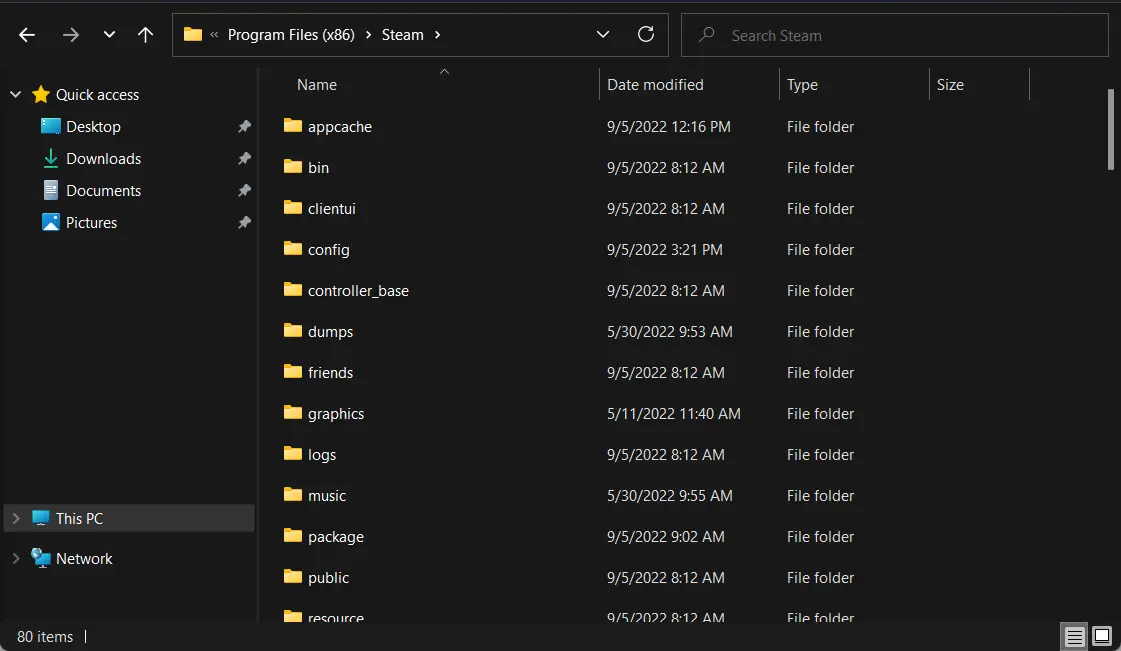
Veamos cómo puede corregir el error Steam.exe -Bad Image sin más preámbulos. ¡Seguir a lo largo!
¿Cómo puedo corregir el error Steam.exe -Bad Image?
1. Repara tu sistema con una herramienta especializada
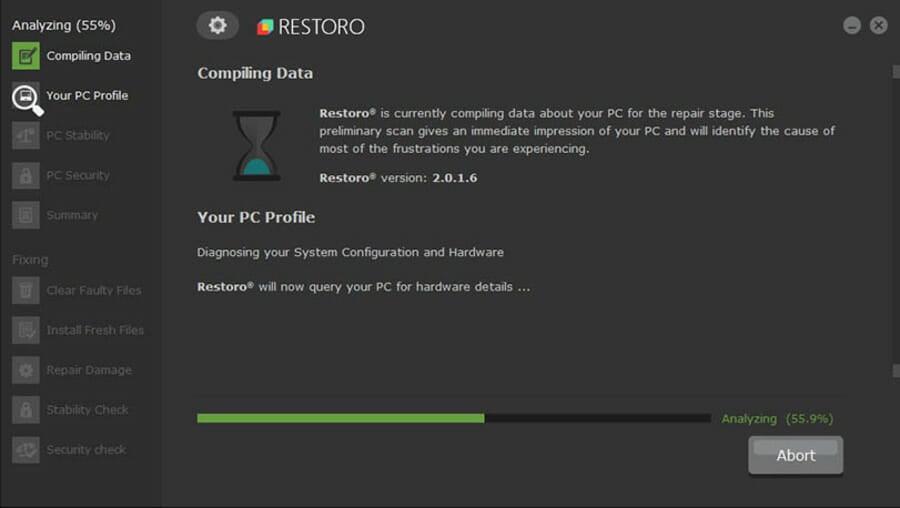
La mayoría de las veces, el error Steam.exe Bad Image puede aparecer debido a la corrupción del archivo. Desafortunadamente, este es un problema común y puede solucionarlo rápidamente realizando un escaneo con una herramienta especializada.
Restaurante es una utilidad de optimización y reparación de PC que reparará sus archivos en cuestión de minutos. Además, tiene una función integrada de evaluación del rendimiento de la PC que brinda información valiosa sobre lo que puede mejorar en su sistema.
Los escaneos no toman más de unos minutos y puede administrar el proceso de limpieza si es necesario. El software incluye un limpiador que elimina los archivos basura de su PC. También puede limpiar su navegador y eliminar aplicaciones maliciosas.
Además, es fácil de usar y tiene una interfaz fácil de usar, así que no te preocupes por ser un principiante.
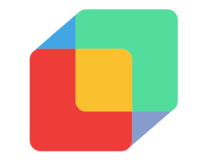
Restaurante
Mantén tu PC libre de malware y aumenta su rendimiento usando Restoro.
2. Haga retroceder Windows 10 a un punto de restauración
- Use el siguiente método abreviado de teclado para abrir el cuadro de diálogo Ejecutar: Windows + R.
- Aporte rstrui en el cuadro de texto de Ejecutar y haga clic en OK.
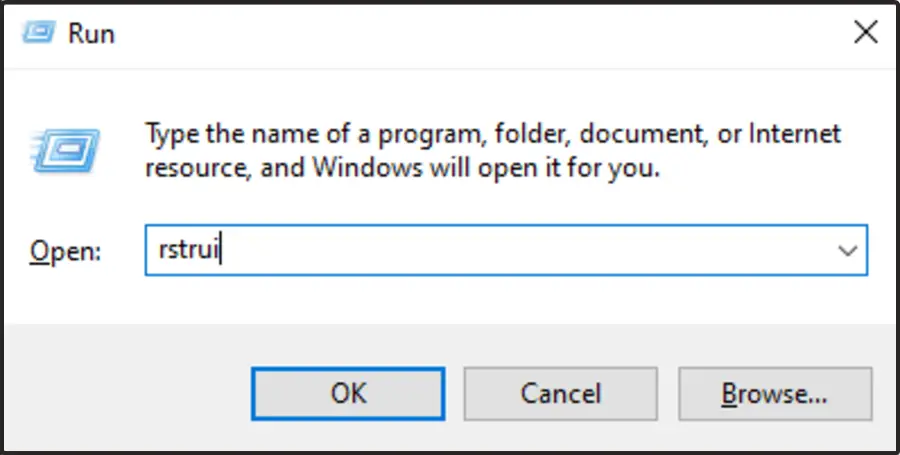
- Haga clic en el Próximo para abrir una lista de puntos de restauración.
- Para expandir completamente la lista de puntos de restauración, haga clic en el Mostrar más puntos de restauración casilla de verificación
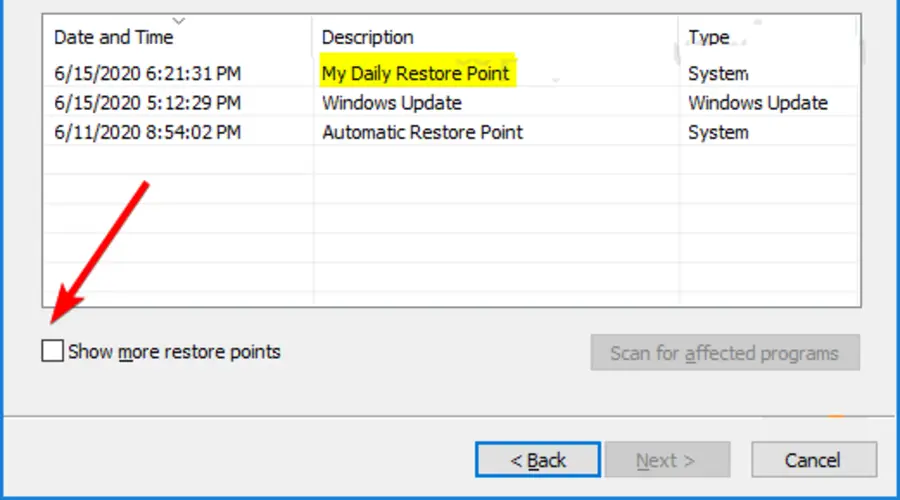
- Seleccione un punto de restauración anterior al error Imagen incorrecta en su computadora de escritorio o portátil.
- Para verificar qué software y actualizaciones se eliminan para un punto de restauración, presione el botón Escaneo de programas afectados botón. Ese botón abre la ventana que se muestra directamente debajo, que enumera las actualizaciones de software que se eliminarán.
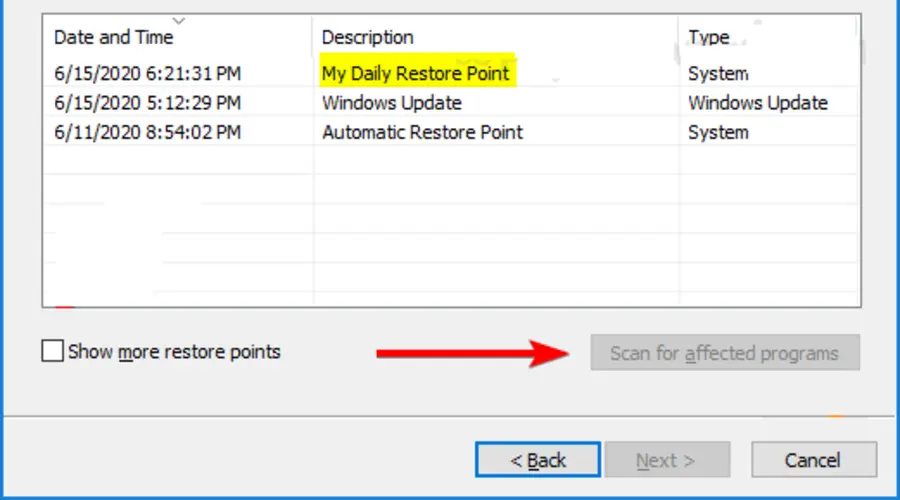
- Hacer clic Próximo y OK para confirmar el punto de restauración seleccionado.
Los errores de mala imagen pueden deberse a actualizaciones de parches defectuosas de Windows 10.
Por lo tanto, restaurar Windows 10 a una fecha anterior anterior a las actualizaciones de parches recientes podría resolver el error Steam.exe – Bad Image para algunos usuarios.
Hacerlo podría eliminar una actualización reciente responsable del error Steam.exe -Bad Image. Los usuarios pueden restaurar Windows 10 anterior con la utilidad Restaurar sistema de la siguiente manera.
3. Ejecute un análisis del Comprobador de archivos del sistema
- Presione Windows, luego ingrese cmd en el cuadro de búsqueda y abra el resultado del símbolo del sistema como administrador.
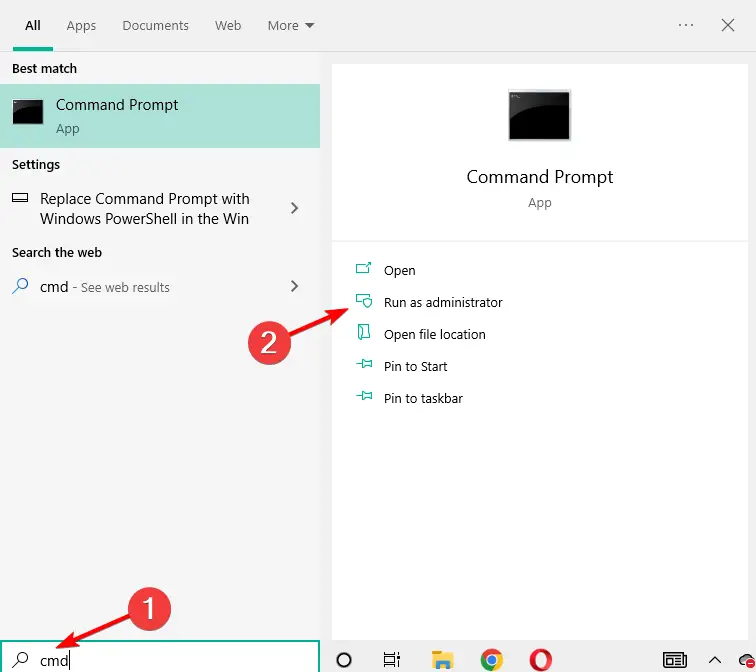
- Antes de iniciar el escaneo SFC, ingrese el siguiente comando, luego presione Entrar: DISM.exe /Online /Cleanup-image /Restorehealth
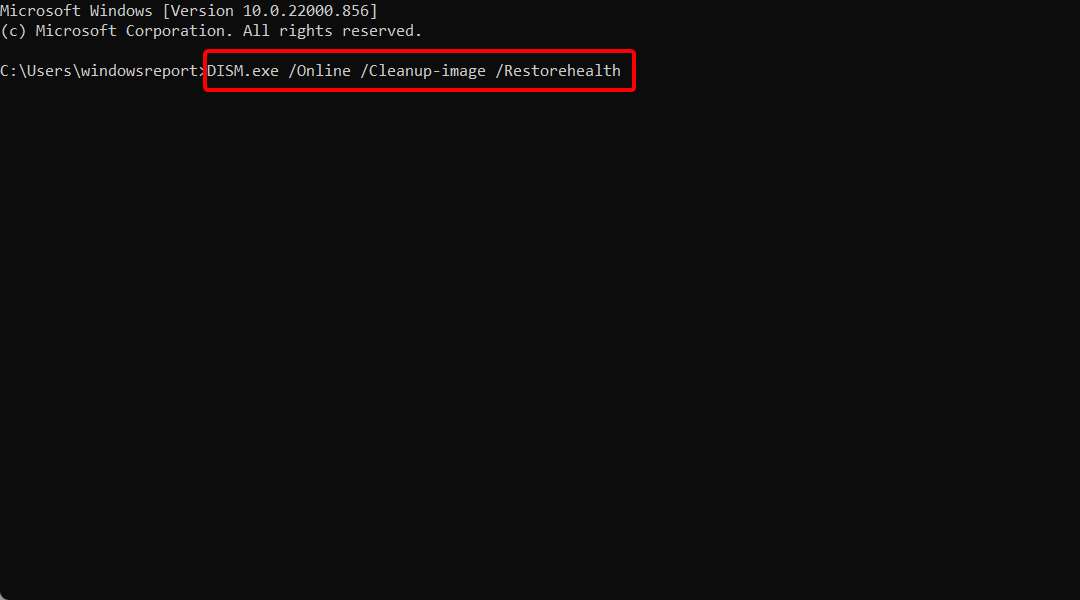
- Luego, ingrese el siguiente comando y presione la tecla Intro nuevamente: sfc /scannow
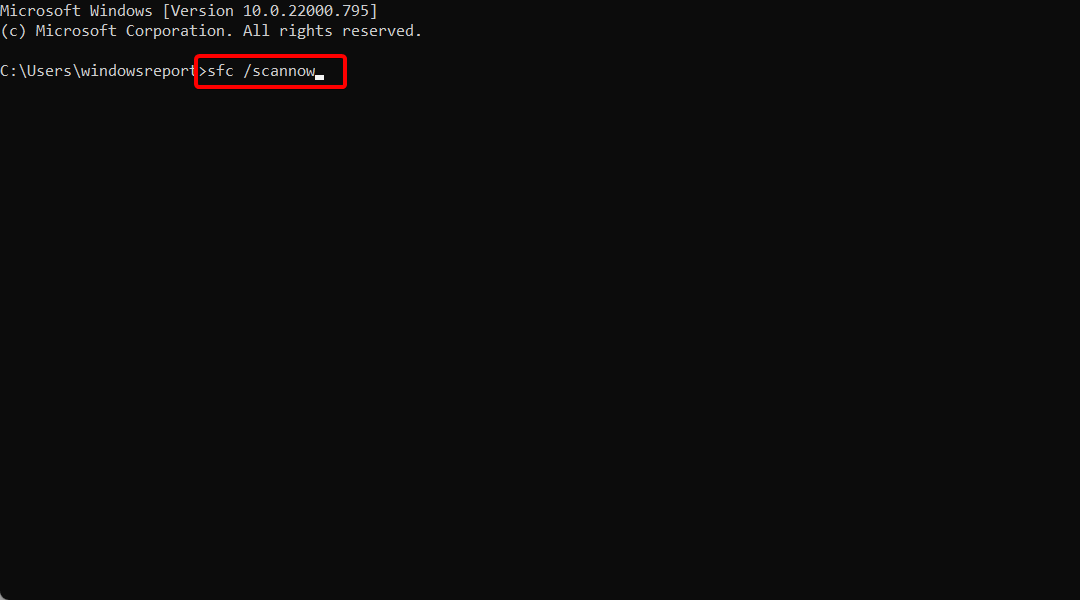
- Esto ejecutará el análisis del Comprobador de archivos del sistema, que puede tardar hasta 30 minutos o más.
- Después de eso, el Símbolo del sistema La ventana le dirá a los usuarios si WRP reparó algún archivo dañado. Si es así, reinicie la computadora de escritorio o portátil.
Todos los mensajes de error de imagen incorrecta incluyen referencias de ruta a archivos DLL. Por lo tanto, los errores de mala imagen pueden deberse a archivos de sistema DLL corruptos.
Un análisis del Comprobador de archivos del sistema puede reparar los archivos del sistema dañados para resolver el error de imagen incorrecta. Por lo tanto, los usuarios deben probar un escaneo SFC de la siguiente manera.
4. Verificar la integridad del archivo del juego de Steam
- Presione la tecla de Windows, escriba Vaporluego abra el cliente de escritorio.
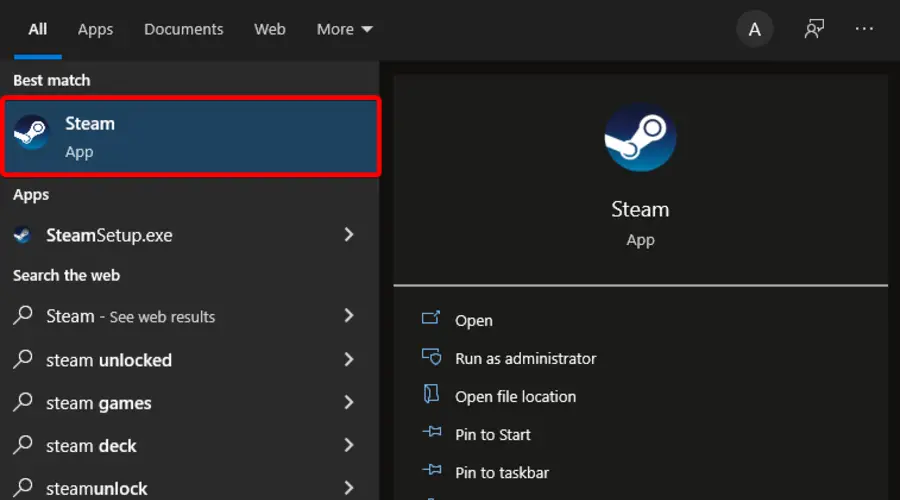
- En el menú superior de la ventana, navegue hasta Biblioteca.
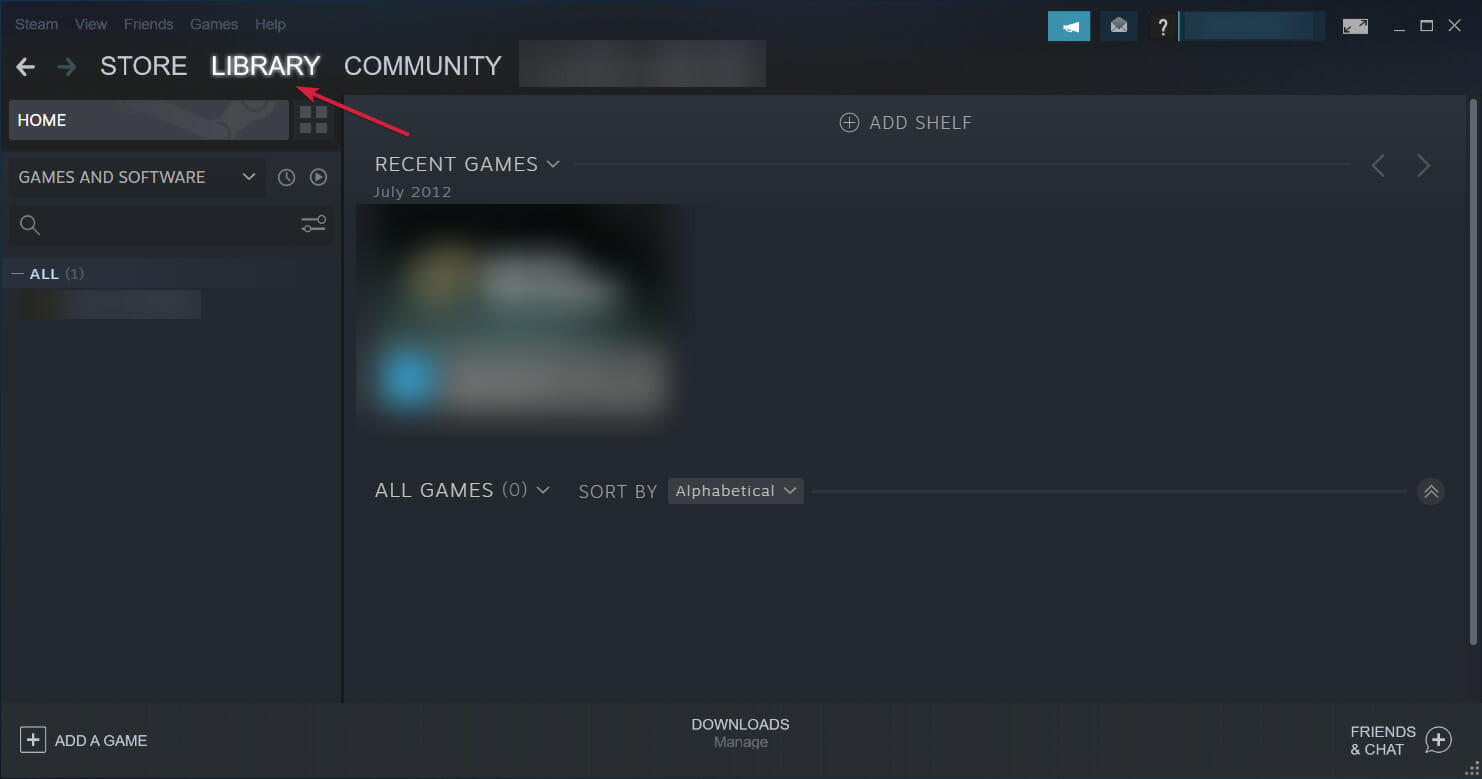
- Haga clic con el botón derecho en el juego que devuelve el mensaje de error Imagen incorrecta y, a continuación, seleccione Propiedades.
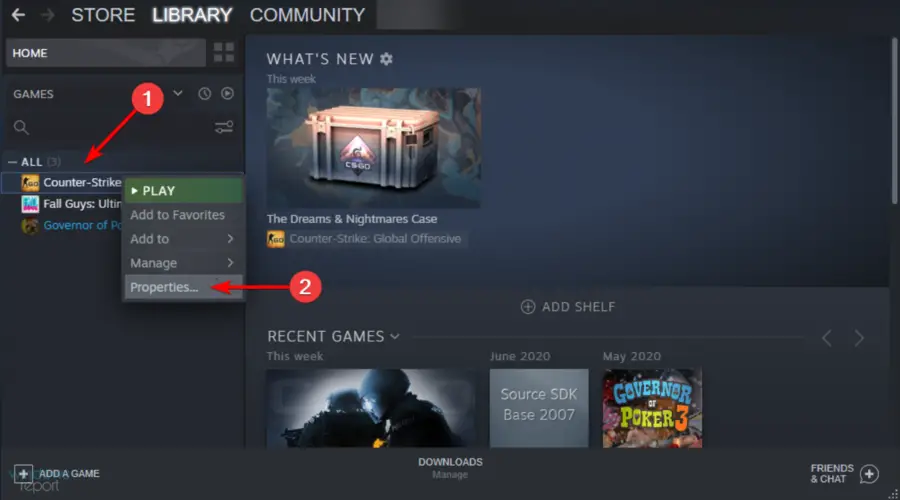
- Selecciona el Archivos locales pestaña en la ventana abierta.
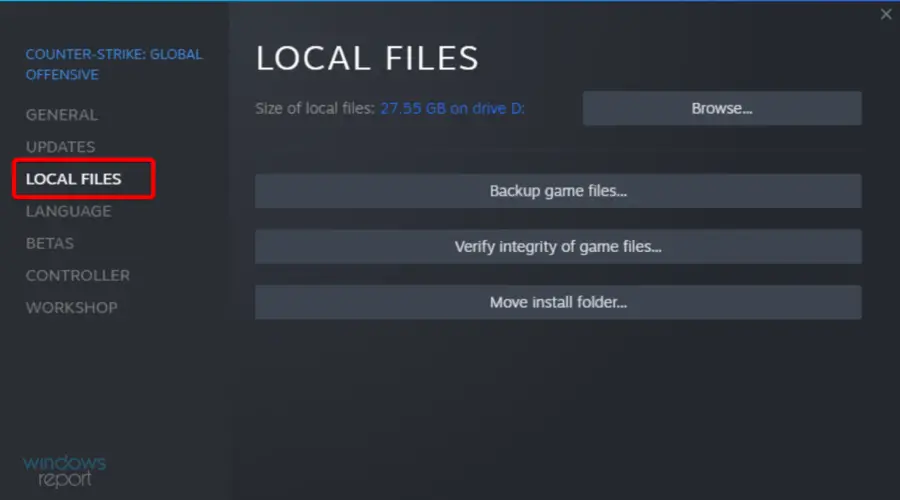
- presione el Verificar la integridad de los archivos del juego en la pestaña Archivos locales.
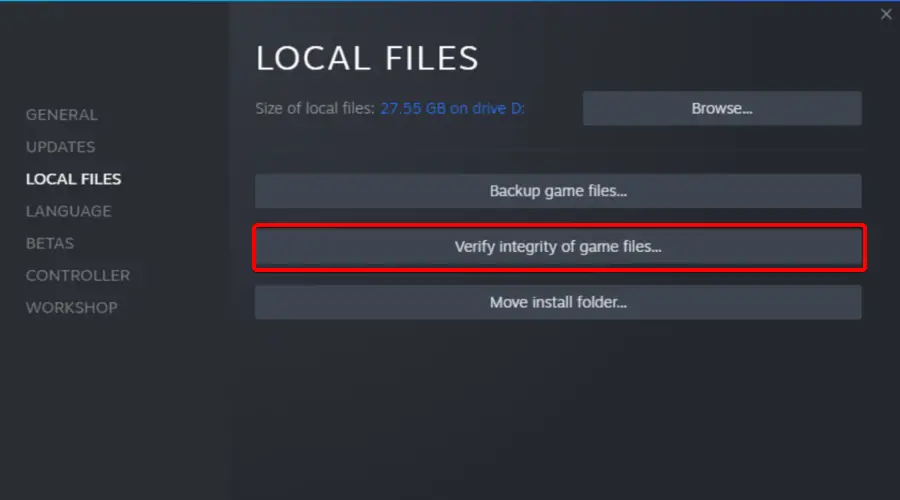
Algunos usuarios han dicho en los foros que el error de imagen incorrecta surge para juegos Steam específicos en lugar del software del cliente.
Por lo tanto, los usuarios pueden iniciar el software del cliente, pero no los juegos de Steam, para los cuales aparece el mensaje de error.
Los usuarios han confirmado que verificar la integridad del archivo del juego de Steam puede solucionar el problema actual de los juegos de Steam.
5. Vuelva a instalar Steam
- Presiona simultáneamente las siguientes teclas: Windows + R. Enter appwiz.cplluego haga clic OK.
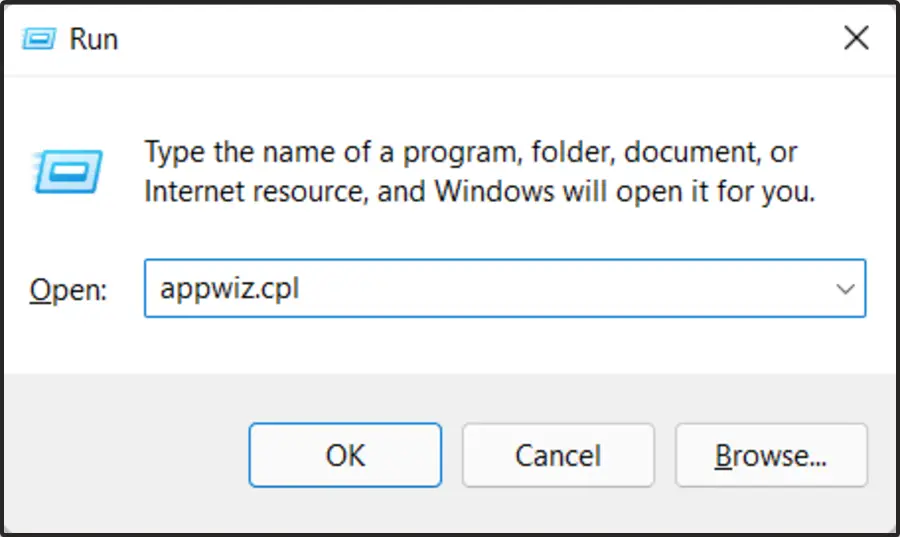
- Seleccione el software de Steam que aparece allí, luego haga clic en el Desinstalar botón.
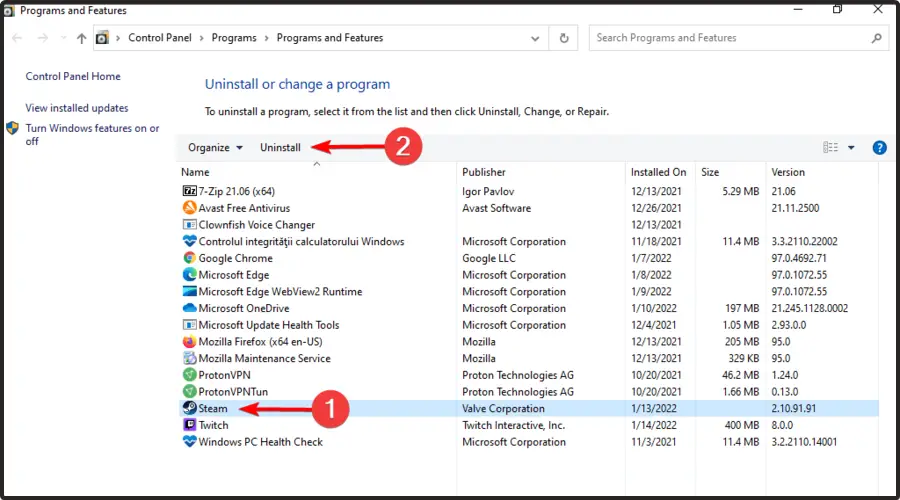
- Reinicie su PC.
- Ahora, navegue a la página de descarga de Steam. En la esquina superior derecha de la ventana, seleccione Instalar vapor.
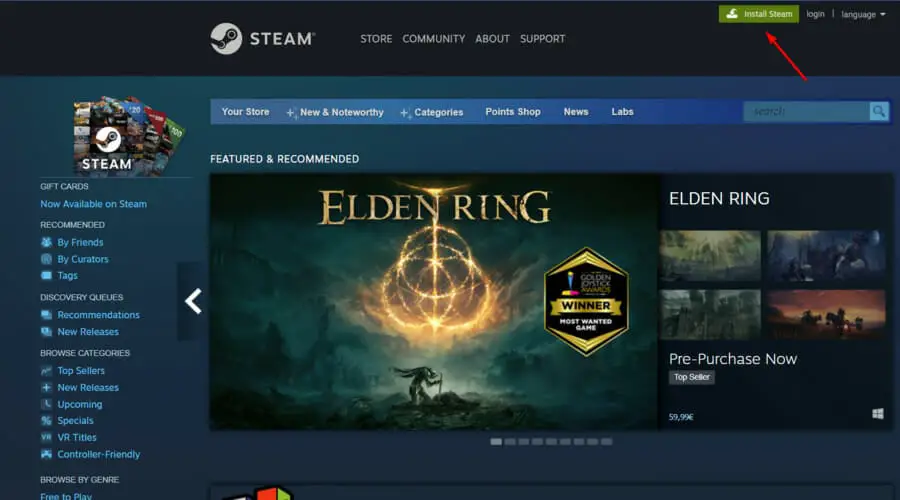
- Siga las instrucciones en pantalla para reinstalar la aplicación.
Los mensajes de error de Steam Bad Image sugieren que los usuarios intenten reinstalar el software. Si lo hace, podría reemplazar los archivos de Steam corruptos.
Por lo tanto, esa es otra posible resolución para League of Legends. Mala imagen error en vapor.
¿Es el error de mala imagen un virus?
Por lo general, ese no es el caso, y los errores de mala imagen en realidad indican un problema con la incapacidad de una aplicación para iniciarse correctamente.
Sin embargo, hay un malware que tiene el mismo nombre, es decir, Bad Image Virus, que sigue arrojando el mismo mensaje de error. Esto tiene como objetivo que el usuario compre un antivirus falso o robe su información personal.
Una solución rápida aquí sería ejecutar un análisis completo de malware en la PC, ya que eso ayudaría a identificar y eliminar el virus.
¿Cómo puedo arreglar la imagen incorrecta de Steam.exe en Windows 11?
- Presione Windows, escriba protección contra virus y amenazasy abra el resultado superior.
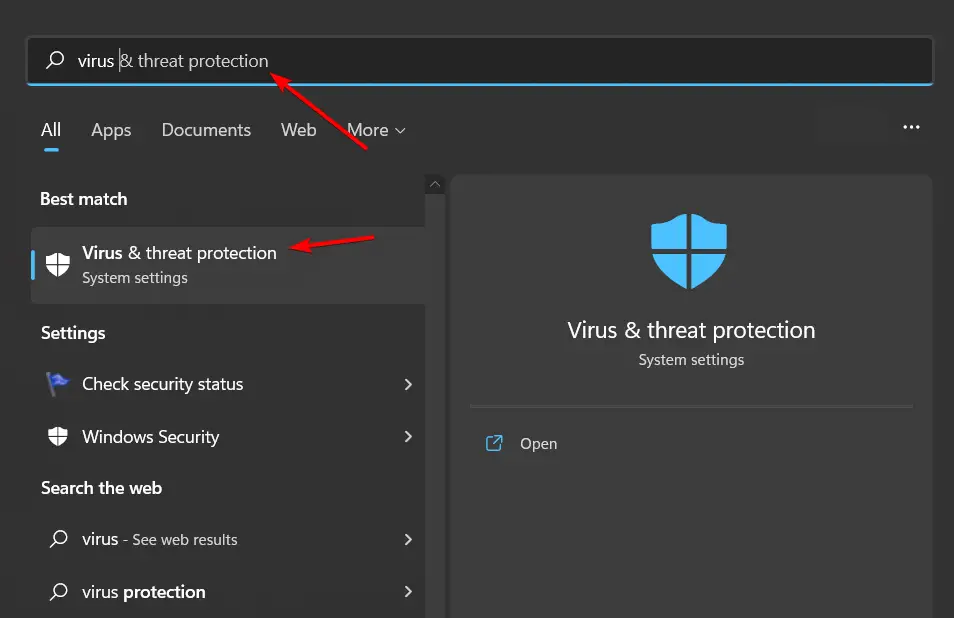
- Desplácese hacia abajo en la página y seleccione Opciones de escaneo.
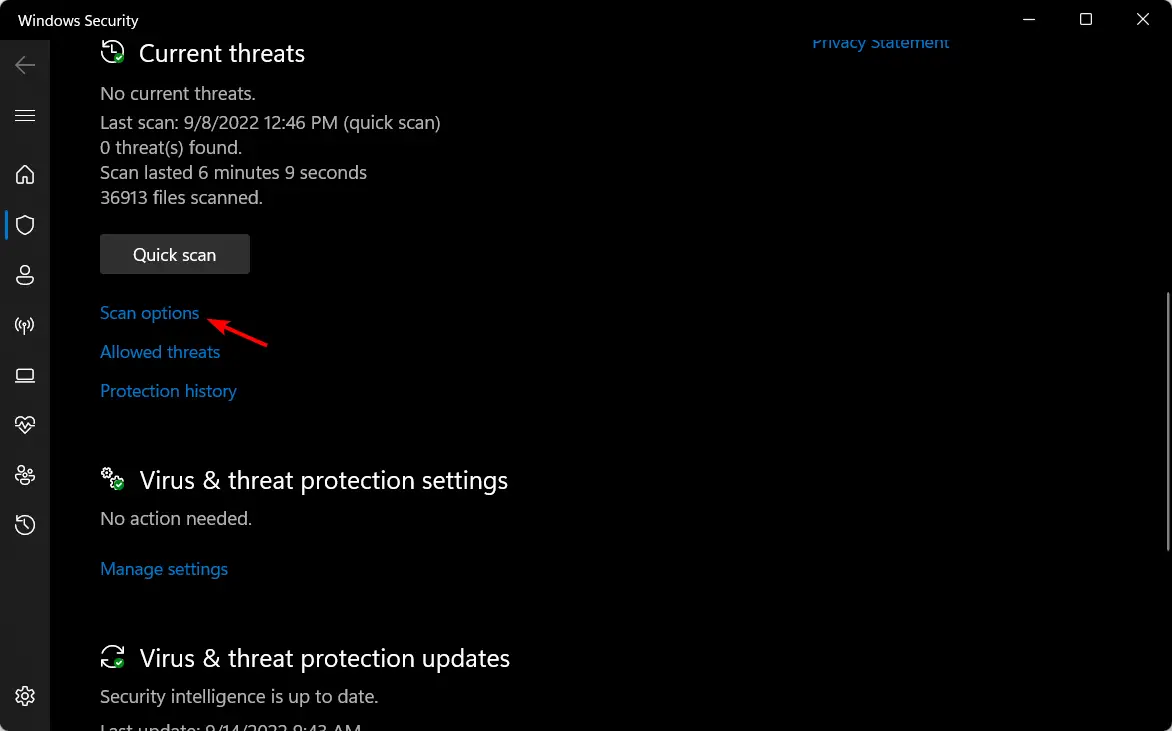
- Selecciona el Análisis completo opción, luego haga clic en Escanear ahora.
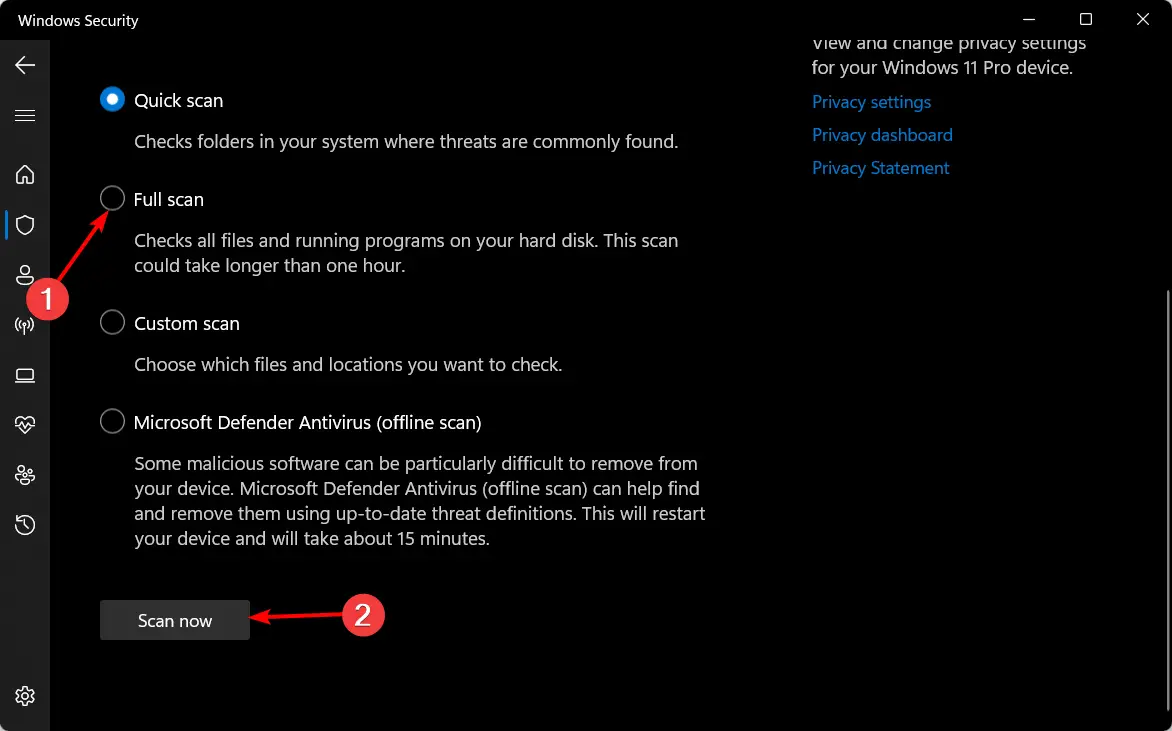
Con la protección contra virus y amenazas de Windows Security, puede examinar su dispositivo en busca de riesgos de seguridad. Además, le permite ver los resultados de análisis anteriores de virus y amenazas que ha realizado y obtener la versión más reciente de la seguridad que ofrece Microsoft Defender Antivirus.
¿Es seguro el exe de instalación de Steam?
Si se pregunta si el archivo ejecutable de configuración de Steam es seguro, tenga en cuenta que Steam es totalmente confiable desde nuestra perspectiva.
Steam es seguro para descargar, siempre y cuando lo descargues de la página oficial del fabricante.
Un archivo .exe es un archivo de programa ejecutable que ejecutan la mayoría de las aplicaciones que obtendrá en su computadora. Si alguna vez termina instalando un archivo .exe desconocido, entonces eso es motivo de preocupación.
Esas resoluciones seguramente solucionarán el error de mala imagen para algunos usuarios de Steam. Tenga en cuenta que algunos de los pasos anteriores pueden resolver el mismo problema para el software alternativo.
Alternativamente, eche un vistazo a nuestra publicación sobre cómo reparar el archivo de imagen incorrecta no está diseñado para ejecutarse en errores de Windows.
En caso de tener preguntas adicionales, no dude en dejar un comentario en la sección dedicada a continuación.





